Page 1

Finne maritime tjenester og navigere til dem
Merke et veipunkt eller mann over bord (MOB)
Slik begynner du navigeringen:
1. Fra skjermbildet Hjem velger du Hvor skal du?.
2. Velg en kategori.
3. Velg et bestemmelsessted.
4. Velg Naviger til.
5. Velg Gå til.
ELLER
Velg Guide til når du bruker et
forhåndsprogrammert BlueChart® g2
Vision®-kart for automatisk veiledning.
6. Følg den fargede linjen på skjermen til
bestemmelsesstedet.
Slik stopper du navigeringen:
I navigasjonskartet trykker du på MENU
og velger Stopp navigasjon.
Søke etter et bestemmelsessted etter navn
Slik merker du gjeldende posisjon som et veipunkt eller en MOB:
1. Trykk på MARK fra et hvilket som helst skjermbilde.
2. Velg Tilbake for å lagre veipunktet, eller velg Mann over bord for å angi veipunktet som et
MOB-punkt.
Slik oppretter du et nytt veipunkt:
1. Fra skjermbildet Hjem velger du Kart > Navigasjonskart.
2. Bruk kartpekeren ( ) for å velge posisjonen du vil angi som et
veipunkt.
3. Trykk på SELECT.
4. Velg Opprett veipunkt.
Slik ytter du veipunktet på navigasjonskartet:
1. Bruk kartpekeren ( ) for å merke veipunktet på navigasjonskartet,
og trykk på SELECT.
2. Velg Se på. (Knappen Se på er bare synlig når det er ere enn ett
veipunkt i nærheten.)
3. Trykk på knappen for veipunktet du vil redigere > Flytt.
4. Trykk på SELECT for å lagre den nye posisjonen.
Opprette et veipunkt
Redigere eller slette et veipunkt
GPSMAP® 400/500-serien
hurtigveiledning
1. Velg Hvor skal du? i skjermbildet Hjem. > Søk etter navn.
2. Bruk vippebryteren for å velge tegn, og stav minst en del av navnet på bestemmelsesstedet.
3. Trykk på SELECT for å vise de 50 nærmeste bestemmelsesstedene som oppfyller
søkekriteriene dine.
Velg posisjonen > Naviger til > Gå til for å gå til posisjonen.
Angi navnet
Vise søkeresultatene
Slik redigerer du et eksisterende veipunkt:
1. Velg Informasjon > Brukerdata > Veipunkter i skjermbildet Hjem.
2. Velg veipunktet du vil redigere.
3. Velg Rediger veipunkt.
4. Velg veipunktattributtet du vil endre (Navn, Symbol, Dybde, Vanntemp, Kommentar
eller Posisjon).
Slik sletter du et veipunkt eller en MOB:
1. I navigasjonskartet bruker du kartpekeren ( ) for å merke veipunktet eller
MOB-posisjonen på navigasjonskartet.
ELLER
Velg Informasjon > Brukerdata > Veipunkter i skjermbildet Hjem.
2. Velg veipunktet eller MOB-posisjonen du vil slette.
3. Velg Se på > Slett (Knappen Se på er bare synlig når det er ere enn ett veipunkt i
nærheten.)
Page 2
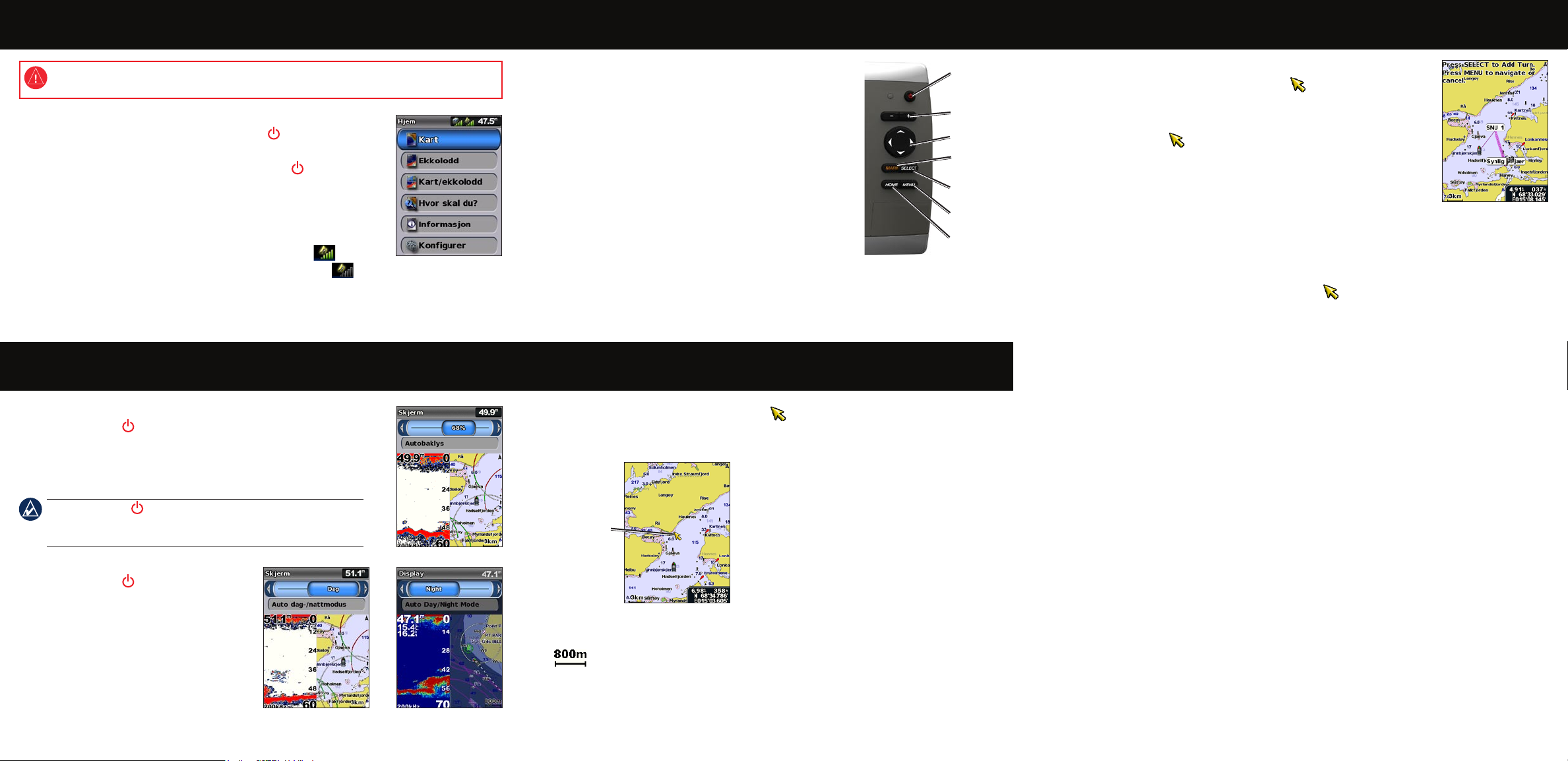
Slå på enheten og innhente et signal Bruke ruter og spor
Bruke tastaturet
Se veiledningen Viktig sikkerhets- og produktinformasjon i produktesken for å lese advarsler angående
produktet og annen viktig informasjon.
Slå enheten av eller på
Hvis du vil slå på enheten, trykker du på og slipper av/på-knappen.
Når varselskjermbildet vises, velger du OK for å vise skjermbildet Hjem.
Hvis du vil slå av enheten, trykker du på og holder nede av/på-knappen.
Innhente GPS-satellittsignaler
Når du slår på enheten, må GPS-mottakeren innhente satellittdata og
fastsette sin gjeldende posisjon. Når enheten innhenter satellittsignaler,
er linjene for signalstyrke øverst i skjermbildet Hjem grønne .
Når enheten mister satellittsignaler, forsvinner de grønne linjene ,
Hjem-skjermbildet
og posisjonsikonet viser et blinkende spørsmålstegn.
Gå til www.garmin.com for mer dokumentasjon og informasjon.
Justere visningsinnstillingene
Slik justerer du bakgrunnsbelysningen:
1. Trykk på og slipp av/på-knappen.
2. Velg Bakgrunnsbelysning.
3. Trykk vippebryteren mot venstre eller høyre for å justere
bakgrunnsbelysningen manuelt.
MERK: Trykk på av/på-knappen ere ganger for å veksle mellom
maksimal bakgrunnsbelysning, minimal bakgrunnsbelysning og de
manuelle innstillingene.
Slik bytter du mellom dag- og nattmodus:
1. Trykk på og slipp av/på-knappen.
2. Velg Fargemodus.
3. Trykk til venstre eller høyre på
vippebryteren for å bytte mellom
modiene.
AV/PÅ/BAKGRUNNSBELYSNING – Trykk på og hold
nede for å slå enheten av eller på. Trykk på og slipp opp for
å justere bakgrunnsbelysningen og dag- og nattmodus.
SKALA (-/+) – Trykk for å justere skalaen til ekkoloddet,
for å zoome inn eller ut på et kart, for å bla opp eller ned i
lister, eller for å justere bakgrunnsbelysningen.
VIPPEBRYTER
– Trykk opp, ned, venstre eller høyre
for å manøvrere i menyene, merke felt og angi data.
MARK
– Trykk for å merke et veipunkt.
SELECT
HOME
MENU
– Trykk for å velge merkede elementer.
– Trykk på knappen for å komme tilbake til skjermbildet Hjem.
– Trykk for å få tilgang til ere innstillinger og kongurasjonsalternativer. Trykk for å
AV/PÅ/
BAKGRUNNSBELYSNING
SKALA
VIPPEBRYTER
MARK
SELECT
MENU
HOME
gå tilbake til det forrige skjermbildet når dette indikeres.
Panorering og zooming på navigasjonskartet
Bruk vippebryteren for å ytte kartpekeren ( ) vekk fra din gjeldende posisjon og rulle
til andre områder på navigasjonskartet. Når du panorerer utenfor kanten av den gjeldende
kartvisningen, rulles skjermbildet fremover for å gi en fortløpende kartdekning.
Når du ytter kartpekeren, kan du vise avstanden
og retningen fra gjeldende posisjon og posisjonskoordinatene for kartpekeren nederst i høyre hjørne på
Kartpeker
Zoome inn og ut på kartet
Skala (-/+)-knappene styrer zoomnivået, som vises med skalaen nederst på navigasjonskartet
( ). Linjen under tallet gjengir avstanden på kartet.
enheten.
Trykk opp, ned, høyre eller venstre på vippebryteren
for å panorere kartet.
Slik oppretter du en rute fra din gjeldende posisjon:
1. I navigasjonskartet bruker du kartpekeren ( ) for å merke
bestemmelsesstedet og trykker på SELECT.
2. Velg Naviger til > Rute til.
3. Bruk kartpekeren ( ) for å velge posisjonen der du ønsker å ta
den siste svingen mot bestemmelsesstedet.
4. Trykk på SELECT. Gjenta dette trinnet for å legge til ere svinger.
5. Trykk på MENU for å avbryte eller angre siste sving, eller for å
begynne å navigere til ruten.
Slik oppretter du en rute med en annen posisjon:
1. Velg Informasjon > Brukerdata > Ruter > Ny rute i skjermbildet Hjem.
2. Velg Bruk kart eller Bruk veipunktliste.
3. Hvis du velger Bruk kart, bruker du kartpekeren ( ) for å velge posisjonen der du ønsker å
starte den nye ruten. Hvis du velger Bruk veipunktliste, velger du første veipunkt på ruten og
trykker på SELECT.
4. Velg posisjonen for den første svingen, og velg SELECT. Gjenta dette til ruten er fullført.
5. Velg MENU for å lagre ruten.
6. Velg ruten for å redigere ruten, slette ruten eller navigere til ruten.
Slik redigerer du en rute:
1. Velg Informasjon > Brukerdata > Ruter i skjermbildet Hjem.
2. Velg ruten du vil redigere.
3. Velg Rediger rute. Du kan redigere rutenavnet eller bruke kartet eller manøverlisten for å
redigere svingene i ruten.
Slik aktiverer du sporloggen:
På alle kart unntatt Fish Eye 3D, velger du MENU > Veipunkter og spor > Spor > På.
Sporet ditt tegnes opp i form av en sporlinje.
Slik sletter du det aktive sporet:
På alle kart unntatt Fish Eye 3D, velger du MENU > Veipunkter og spor > Aktive spor >
Slett aktivt spor. Sporminnet tømmes og registreringen av det gjeldende sporet fortsetter.
Dagmodus Nattmodus
© 2009 Garmin Ltd. eller datterselskapene
Juni 2009 190-01074-58 Rev. A Trykt i Taiwan
